Wenn Sie Internet Explorer oder eine andere mit diesem Browser verknüpfte Software verwenden, erhalten Sie möglicherweise die Warnmeldung "Möchten Sie zulassen, dass diese Webseite auf Ihre Zwischenablage zugreift ". Diese Meldung wird standardmäßig jedes Mal angezeigt, wenn eine Website oder eine Webseite versucht, auf die im Speicher der Zwischenablage gespeicherten Informationen zuzugreifen. Mit anderen Worten, dies ist eine Sicherheitswarnung, die Sie darauf hinweist, dass möglicherweise auf die Daten der Zwischenablage zugegriffen und diese weiter modifiziert werden.
Wenn Sie diese Warnung erhalten, müssen Sie den Zugriff gewähren oder verweigern, und Sie müssen diesen Vorgang jedes Mal wiederholen, wenn auf den Speicher der Zwischenablage zugegriffen wird. Der Umgang mit dieser Warnung kann sich daher als sehr ärgerlich herausstellen. In diesem Artikel erfahren Sie, wie Sie diese Nachricht deaktivieren. Hier ist was Sie tun müssen.
Deaktivieren der Warnung "Möchten Sie zulassen, dass diese Webseite auf Ihre Zwischenablage zugreift"?
- Öffnen Sie den Internet Explorer auf Ihrem Windows 10-Gerät - klicken Sie auf das Cortana-Symbol und geben Sie in das Suchfeld Internet Explorer ein.
- Klicken Sie in Internet Explorer auf das Symbol Einstellungen in der oberen rechten Ecke.
- Klicken Sie dann auf die abgelegten Internetoptionen .
- Wechseln Sie anschließend zur Registerkarte Sicherheit .
- Klicken Sie von dort auf Internet und wählen Sie Stufe anpassen .
- Scrollen Sie nach unten und suchen Sie unter Scripting nach dem Eintrag " Zugriff auf programmatische Zwischenablage erlauben ".
- Klicken Sie auf Aktivieren und speichern Sie Ihre Änderungen.
Das sollte alles sein. Sie sollten diese Sicherheitswarnung nicht mehr erhalten, wenn Sie Internet Explorer oder mit diesem Webbrowserclient verwandte Apps verwenden. Natürlich können Sie diese Funktion wieder aktivieren, indem Sie die gleichen Schritte von oben ausführen. Ändern Sie einfach den Wert "Zugriff auf programmatische Zwischenablage zulassen" in Deaktivieren.
Verwenden Sie einen Zwischenablage-Manager eines Drittanbieters
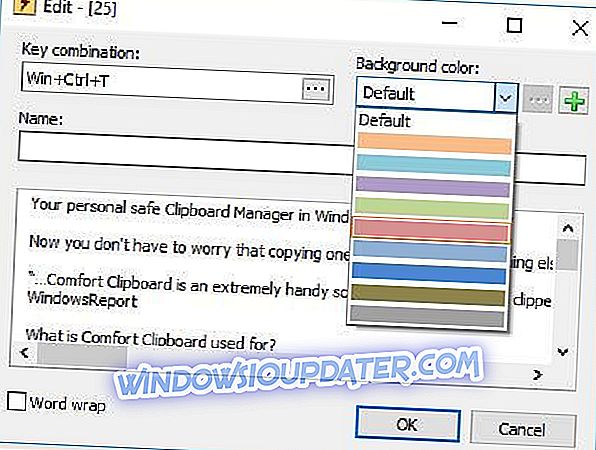
Um dieses Problem zu beheben, das aufgrund von Systemfehlern höchst möglich ist, können Sie den Comfort Clipboard Manager verwenden. Mit diesem Tool können Sie mit Ihrem abgeschnittenen Inhalt mehrere Vorgänge ausführen, um die Arbeit mit kopierten Daten zu optimieren. Hier sind einige der wichtigsten Funktionen dieses erstaunlichen Zwischenablage-Managers:
- Verfügbare Informationen zum kopierten / ausgeschnittenen Inhalt
- Textfragmente bearbeiten
- Auswahl über Hotkeys für den ausgewählten Inhalt
- Farbcode
- Drag & Drop direkt aus der Zwischenablage
Sie können dieses Tool auf der offiziellen Website erwerben, aber es gibt auch eine kostenlose Version, die Sie ausprobieren können.
- Laden Sie jetzt kostenlos Comfort Clipboard herunter
- Holen Sie sich jetzt Comfort Clipboard Pro
Wenn Sie Fragen zu dem gerade erläuterten Problembehandlungsprozess haben, verwenden Sie das Kommentarfeld unten oder füllen Sie unser Kontaktformular aus. Wir werden versuchen, Sie so schnell wie möglich mit den besten Tipps und Tricks von Windows 10 zu unterstützen Schritt Führer.
Anmerkung des Herausgebers: Dieser Artikel wurde ursprünglich im Oktober 2017 veröffentlicht. Seitdem haben wir ihn aktualisiert, um mehr verfügbare Lösungen aufzunehmen und sicherzustellen, dass er Ihr Problem löst.


